WING TRUEでの案件登録方法についてお伝えします。
案件の登録はとても簡単に行えます。以下に手順を記載します。
1.ログイン
案件を登録するにはまずWING TRUEにログインしてください。
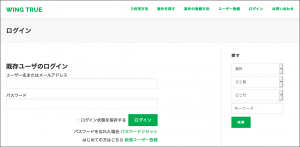
会員登録がまだの方は「新規ユーザー登録」から新規登録をしてください。
2.案件登録画面にアクセス
ログインしたらヘッダーの「マイメニュー」にマウスを合わせてください。
マイメニューの一覧が表示されます。
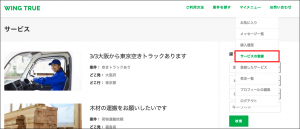
表示されたメニューの「サービスの登録」をクリックしてください。
3.案件内容の登録
3-1.案件内容の登録
「サービスの登録」をクリックすると以下の案件内容登録画面が表示されます。
各項目に情報を入力してください。
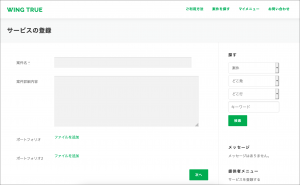
各項目の説明
- 案件名
案件のタイトルをお書き下さい。日付などを入れると効果的です。
例):3/3大阪から東京空きトラックあります
- 案件詳細内容
案件の詳細情報をお書き下さい。
例えばどんなトラックがあいているのか、詳細な出発地点はどこか、出発時間は何時か、などです。
- ポートフォリオ
ポートフォリオは案件に関係する写真をUPします。写真は必須ではありませんが、写真をUPすることにより、案件のイメージがしやすくなりマッチング効率がよくなります。
- ポートフォリオ2
上記ポートフォリオと同様に写真をUPします。必須ではありません。
※写真のUP方法はポートフォリオの「ファイルを追加」をクリックしてください。
クリックすると以下の画面が表示されます。
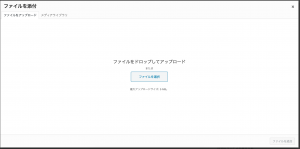
この画面の「ファイルを選択」ボタンをクリックし、UPしたい写真を選択してください。
一通り情報が入力出来たら「次へ」ボタンをクリックしてください。
3-2.カテゴリーの登録
「次へ」ボタンをクリックすると以下の画面が表示されます。
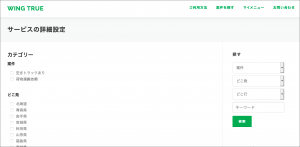
ここでは案件に関わるカテゴリーにチェックを入れてもらいます。
各カテゴリーは以下の通りです。
- 案件
こちらは空きトラック情報か荷物の運搬依頼かを選択してもらいます。
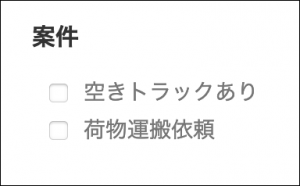
- どこ発
どこから出発するのかをわかるように当てはまる都道府県にチェックを入れて下ください。
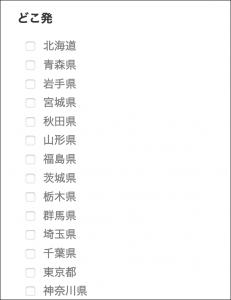
- どこ行き
目的地はどこかがわかるように当てはまる都道府県にチェックをいrてください。
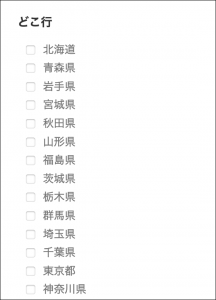
各カテゴリーの入力をしたら画面下部にメイン画像の登録を行います。
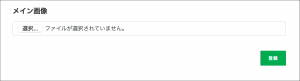
こちらはポートフォリオと一緒で必須ではありませんが、画像をUPすることにより、案件のイメージがしやすくなりマッチング効率がよくなります。
一通り情報を入力したら「登録」ボタンをクリックしてください。
これで案件が登録されました。
以下の画面のように案件が反映されます。
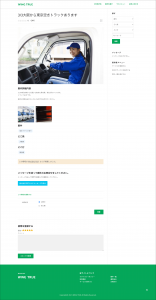
※登録した案件を編集したい場合
マイメニューの「登録したサービス」からサービス一覧に遷移し、編集したいサービスを選んでください。
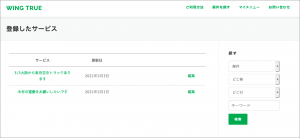
また、サービスを非表示にしたい場合は登録したサービス画面の下部に「公開状況」を選択する箇所があるので「非公開」を選択し、登録ボタンを押してください。
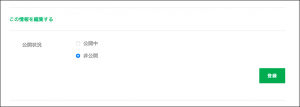
非表示を選択することで他の人からはこの案件がが表示されなくなります。